大家好,我是鵬磊。
ssh工具幾乎是每天都會用到的工具,今天給大家推薦一款非常不錯的工具。
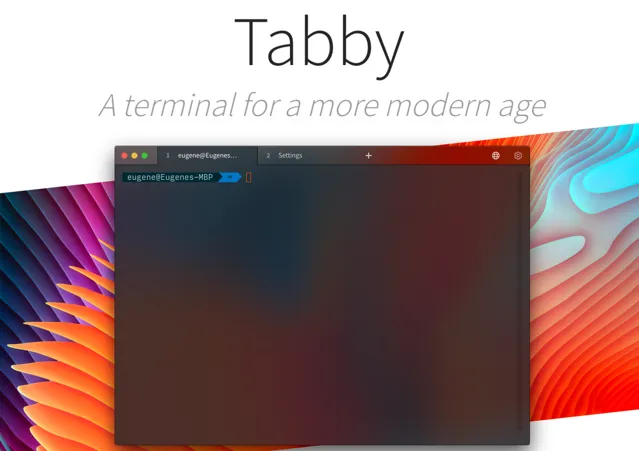
Tabby
Tabby 是一名老外在 Github 開源的終端連線的工具,至今已經累積 45K+ star。
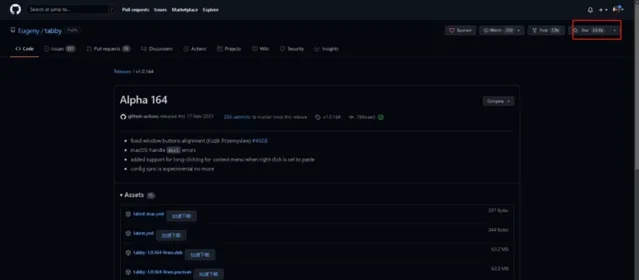
Tabby 的功能特性大概有:
支持多平台,Windows、MacOS(Intel 芯片/M1 芯片)、Linux 都有對應的安裝包的;
內建 SFTP 功能,能夠與 Linux 系統傳輸檔;
炫酷的終端頁面,簡單易用,以及各種外掛程式支持等
安裝包
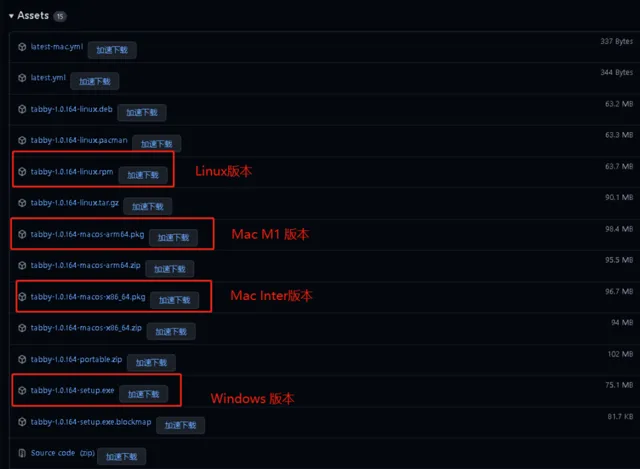
github地址:
https://github.com/Eugeny/tabby/releases
找到適合自己電腦的安裝版本
安裝之後是這個頁面
如果你近期準備面試跳槽,建議在ddkk.com線上刷題,涵蓋 一萬+ 道 Java 面試題,幾乎覆蓋了所有主流技術面試題,還有市面上最全的技術五百套,精品系列教程,免費提供。
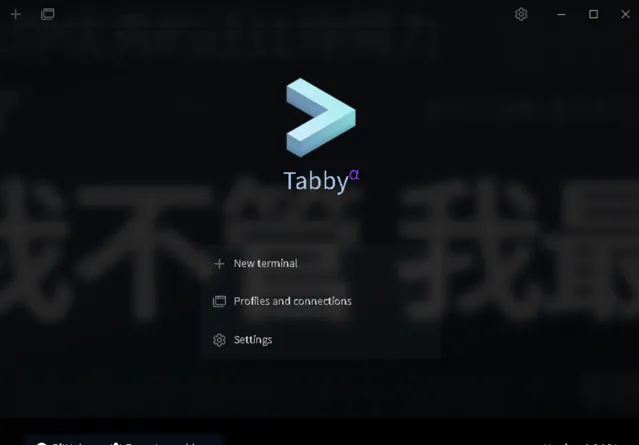
SSH 連線
一開始我以為點選「New terminal」是彈出填寫連線伺服器的資訊。
結果不是,它預設是新建一個針對本地電腦的終端視窗,比如如果你的電腦是windows 系統就會新建一個 cmd 控制視窗,如果是 macOS 系統就會新建一個
terminal
。
所以,要想新建一個連線伺服器的終端,要點選「
Settings
」,進入到配置頁面。
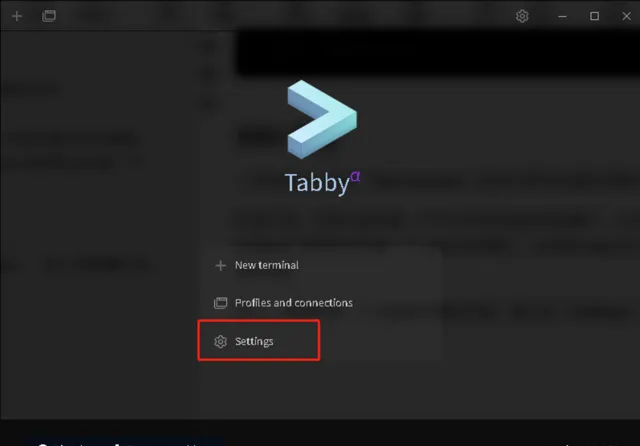
進入到設定頁面後,選擇
profiles&connections
這個選項,然後點選「
New profile
」新建一個終端配置
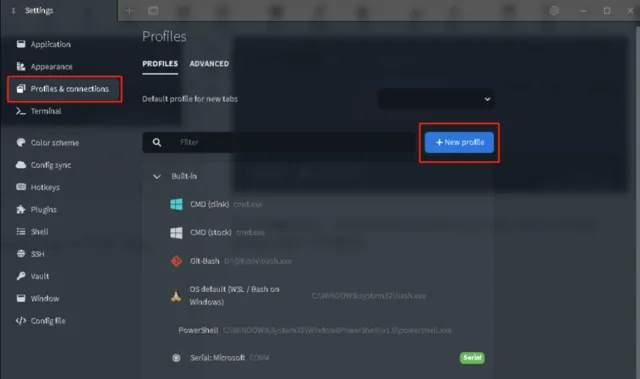
然後選擇
ssh connection
。
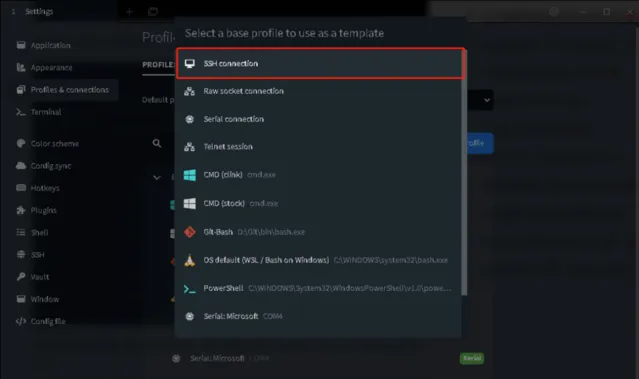
隨後就會彈出配置 ssh 連線的資訊,填上終端名稱、IP 地址、埠號、帳號密碼就可以了。
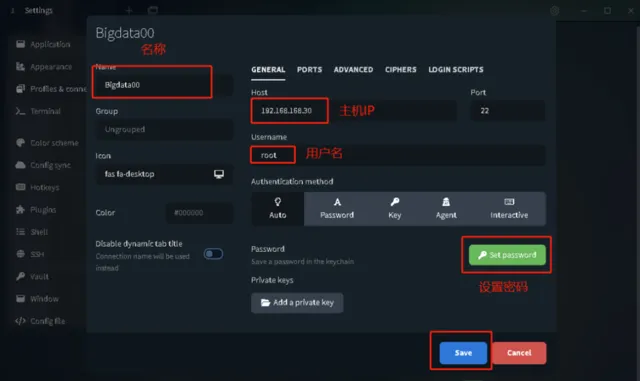
保存完後,就會出現剛新增的終端配置,然後點選執行的圖示就可以了。
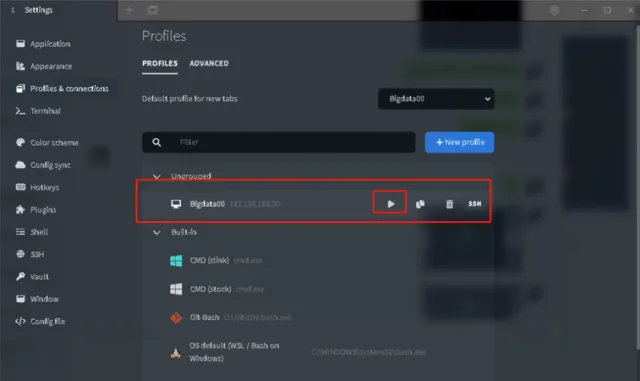
也可以透過圖中的小方塊, 選擇連線的伺服器。

選擇後,就會進入到終端頁面了,也就可以對伺服器進行操作了。

SFTP 傳輸工具
前面也介紹過,這款終端工具是內建 SFTP 功能的。要使用的話,直接點選下圖中的
SFTP
圖示就行。
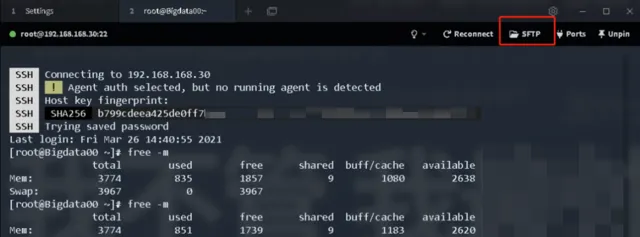
然後就會彈出伺服器上的目錄
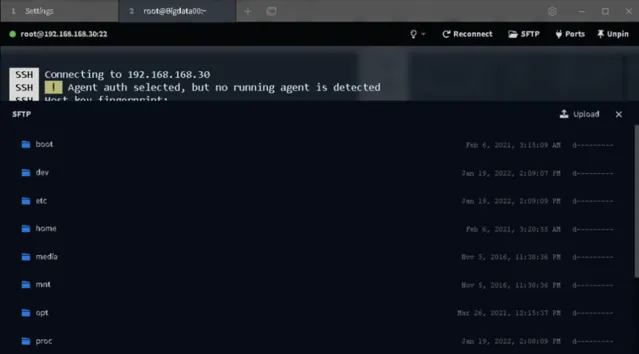
如果你想把伺服器上的檔傳輸到本地電腦,你只需要找到伺服器的檔,然後點選,就會彈出保存檔的提示。

如果你想把本地電腦的檔放到伺服器上,只需要把檔拖拽到對應的目錄就行。或者點選右上角上傳檔
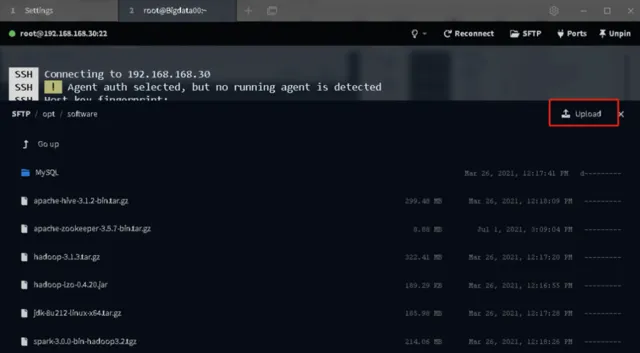
設定
Tabby 提供很多終端頁面風格,都挺好看的。
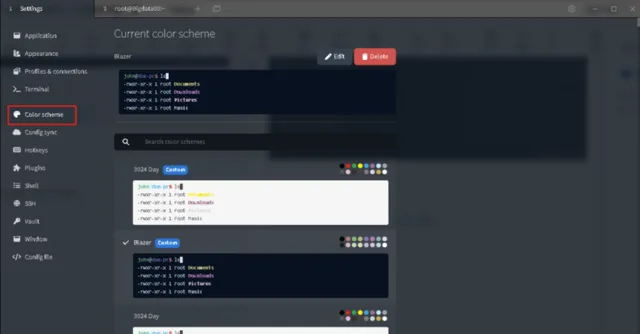
還有字型的大小設定等

以及常用的快捷鍵
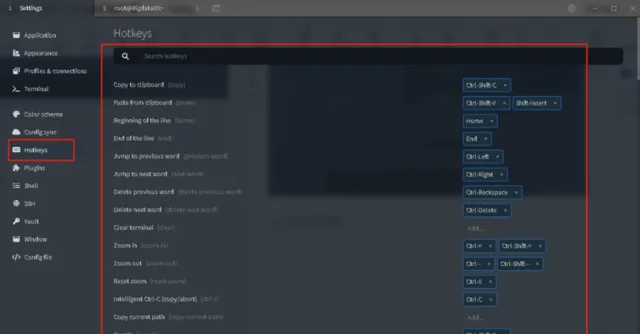
網頁版
Tabby 網頁版的入口:
https://app.tabby.sh/
使用方式和PC工具沒有大的差異,因為有網頁工具,只要有網路的地方,就能隨時隨地處理問題。
詳細細節,可參考github官方倉庫:
https://github.com/Eugeny/tabby
🔥 磊哥私藏精品 熱門推薦 🔥











